目次
Excelで作業していると、数字と数字の間にスペースが入ることがよくあります。 意図的な場合もあれば、間違いである場合もあります。 一般的なフォーマットで数字を入力しますが、数字として表示したいのに、間にスペースがあると表示できません。 このチュートリアルでは、次の方法を紹介します。 場所を空ける は、Excelで数字の前に表示されます。
練習用ワークブックをダウンロードする
数字の前のスペースを削除する.xlsxExcelで数字の前にスペースを削除する3つの方法
の3つの方法をご紹介します。 スペースを削除 このうち、2つは関数で、もう1つは検索と置換を使ったものです。
1.TRIM関数で数字の前にあるスペースを削除する
さて、基本的には TRIM機能 の前にあるスペースを削除します。 番号後 しかし、この機能を覚えておくと、将来的に末尾のスペースも削除できるようになると思います。
ベーシック トリム の式で表されます。
=TRIM(テキスト)
このDatasetを見てください。

表では正常な値のように見えますが、数式バーの値を見てください。

数字の前にスペースがありますが、これを トリム 関数を使用します。
STEP1. 空白なし」の列を作成し、最初のセルに次の数式を入力します。
=TRIM(B3) 
STEP 2. プレス ENTER. その結果はご覧の通りです。

STEP 3: 塗りつぶしハンドル(+記号)をドラッグして、数式を列全体にコピーします。 を除いたすべての値が表示されます。 スペースです。

STEP 4. ここで、数字の前にスペースがあるかどうかをチェックする必要があります。 まず、新しい列を作成します。 スペースがない状態から任意の値をコピーします。

STEP 5. 新しい列に値を貼り付けます。 ここで、数式バーを確認します。 ( 値の貼り付け )
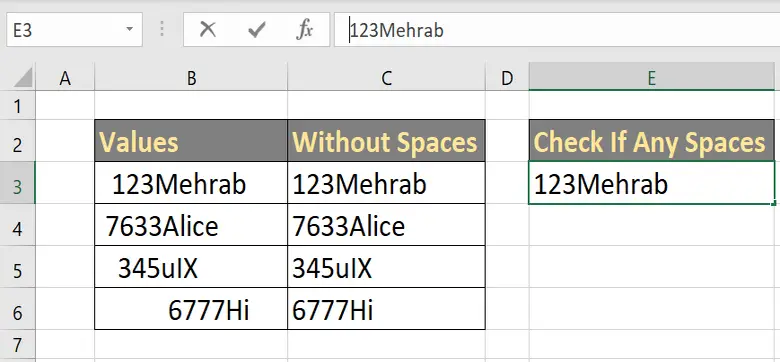
がないのがわかると思います。 空間 を番号の前につけてください。
続きを読む エクセルからタブスペースを削除する方法(5つの簡単な方法)
2.代入関数でスペースを削除する
では、その サブスティテュート 関数は,主に文字列中の任意の数の文字を置き換えるために使われます。 数字の前のスペースを削除するためにも使えます。 サブスティテュート 機能 記事を読む " エクセルでSUBSTITUTE関数を使う方法(4例) "
ベーシック サブスティテュート の式で表されます。
=SUBSTITUTE (text, old_text, new_text)
このデータセットを見てください。

ここで、いくつかの数字にスペースが入っていますが、これを削除するには サブスティテュート
STEP1. カラムを作成する ウィズアウト・スペイシズ 最初の列を選択し、数式を入力します。
=substitute(b3," ",") 
STEP 2. その後 ENTER. スペースなしの数字が表示されます。

STEP 3: 塗りつぶしハンドル(+記号)をドラッグすると、数式がコピーされ、すべての値が表示されます。

ご覧の通り、数字の前にスペースはありません。
続きを読む Excelで末尾の空白を削除する方法(6つの簡単な方法)
類似の読み物
- エクセルで行間のスペースを削除する方法(5つの方法)
- Excelでテキストの後にスペースを削除する(6つの簡単な方法)
- Excelで空白を削除する方法(7つの方法)
- エクセルで先頭のスペースを削除する(5つの便利な方法)
3.Excelの検索と置換プロンプトを使用して数字の前にスペースを削除します。
数字の前にあるスペースを削除する最後の簡単な方法は、Find(検索)を使うことです。 と置き換え どんなスペースでも簡単に見つけることができ、また、スペースがなくても交換することができます。
このデータセットを見てください。
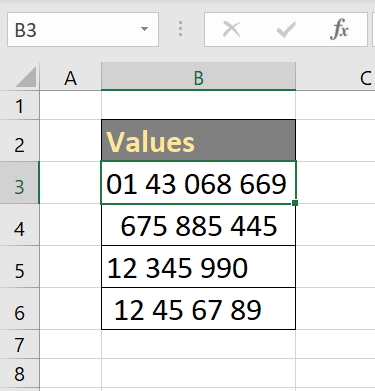
では、これから 空白をなくす .
STEP1. すべてのデータを選択します。

STEP 2. を押してください。 Ctrl + H をキーボードでクリックすると 検索と置換 のプロンプトが表示されます。 Find What オプションを入力します。 スペースです。

STEP 3: での で置き換え ボックスがないことを確認します。 空間 をクリックします。 ALLの置き換え .
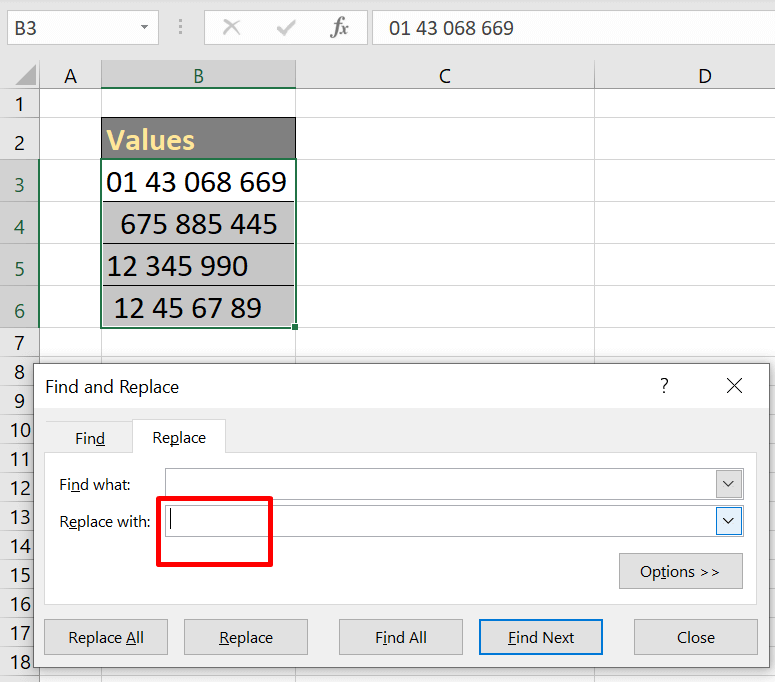
をクリックすると、変更内容を示すプロンプトが表示されます。 OKです。 ご覧のように、これらの値はすべてスペースなしで入っています。

結論
これらの数式でスペースを削除すると、効率よく作業でき、時間を大幅に短縮できます。 どのワークシートのどの行や列にも簡単に実装できます。 これらの方法を理解し、適宜練習してください。 当社のワークブックは、基本的なアイデアを提供します。 練習用ワークブックをダウンロードして試してください。 当社のウェブサイトもぜひご覧ください。 Exceldemy.com をクリックすると、Excel関連の記事が表示され、知識を深めることができます。

